언제 적고 있어? 사진 텍스트 변환은 구글 문서로 바로 추출하자
이미지나 사진에 있는 텍스트를 받아 적어야 하는 경우가 있죠. 누가 문서를 사진으로 찍어서 보냈거나 인터넷 캡쳐 화면을 글씨로 타이핑 쳐야 할 때 그동안은 어쩔 수 없이 손으로 직접 수고를 해야만 했습니다.
그러나 이제는 그럴필요가 없습니다. 구글 드라이버에 있는 문서를 사용해서 캡쳐 이미지나 사진에서 바로 글자(글씨)만 추출해서 텍스트로 변환할 수 있습니다. 사진에서 변환한 텍스트는 바로 수정이 가능하고 단축키 Ctrl+C로 복사해서 원하는 곳에 붙여 넣기 해서 사용할 수 있죠. 시간도 없는데 사진에 있는 긴 글을 받아적어야 할 때 프로그램을 이용해 시간을 단축시킬 수 있습니다.
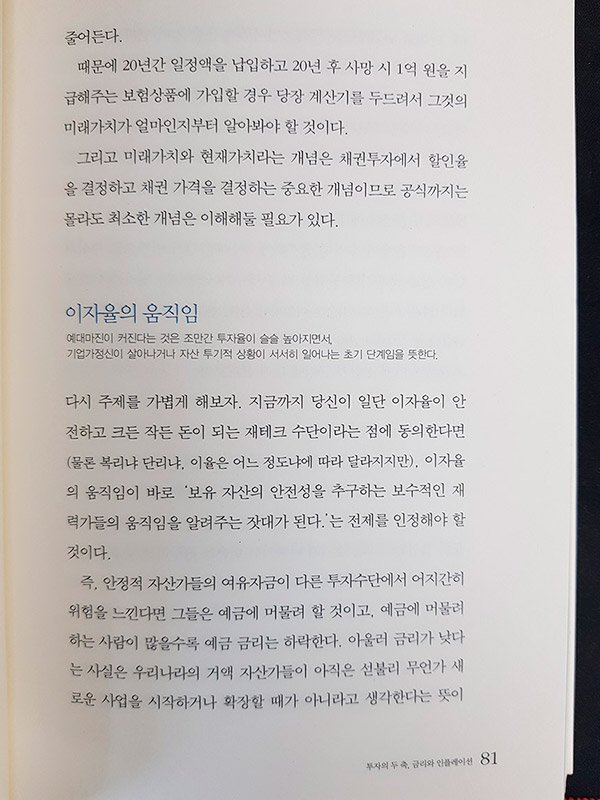
책 본문을 직접 찍은 사진을 PC에 저장해 놓았습니다. 위 이미지로 텍스트만 추출해 보도록 하겠습니다.
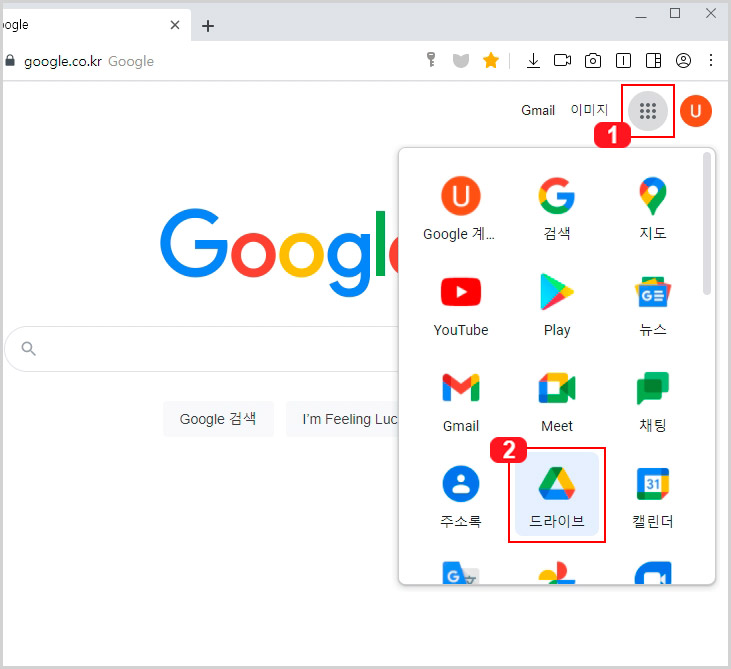
구글에 로그인 후 1번 버튼을 클릭하고 드라이브를 실행해 줍니다.
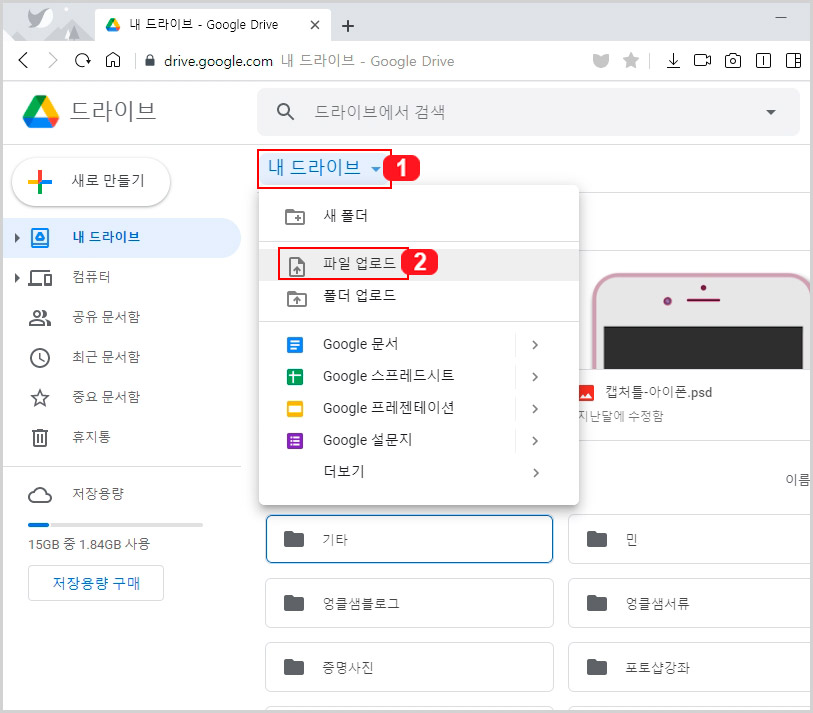
내 드라이브를 클릭하고 파일 업로드를 클릭해 줍니다. (외부 폴더에서 파일을 드라이브 화면으로 드래그해서 옮기면 더 편하게 업로드를 하실 수 있습니다.)
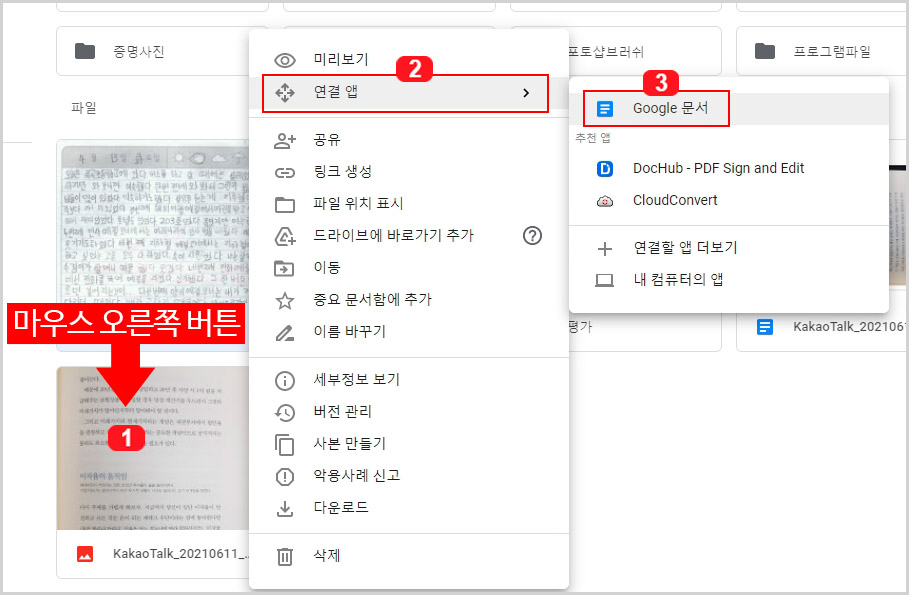
업로드한 이미지 위에서 마우스 오른쪽 버튼을 누르고 '연결 앱 > Google 문서'를 실행해 줍니다.
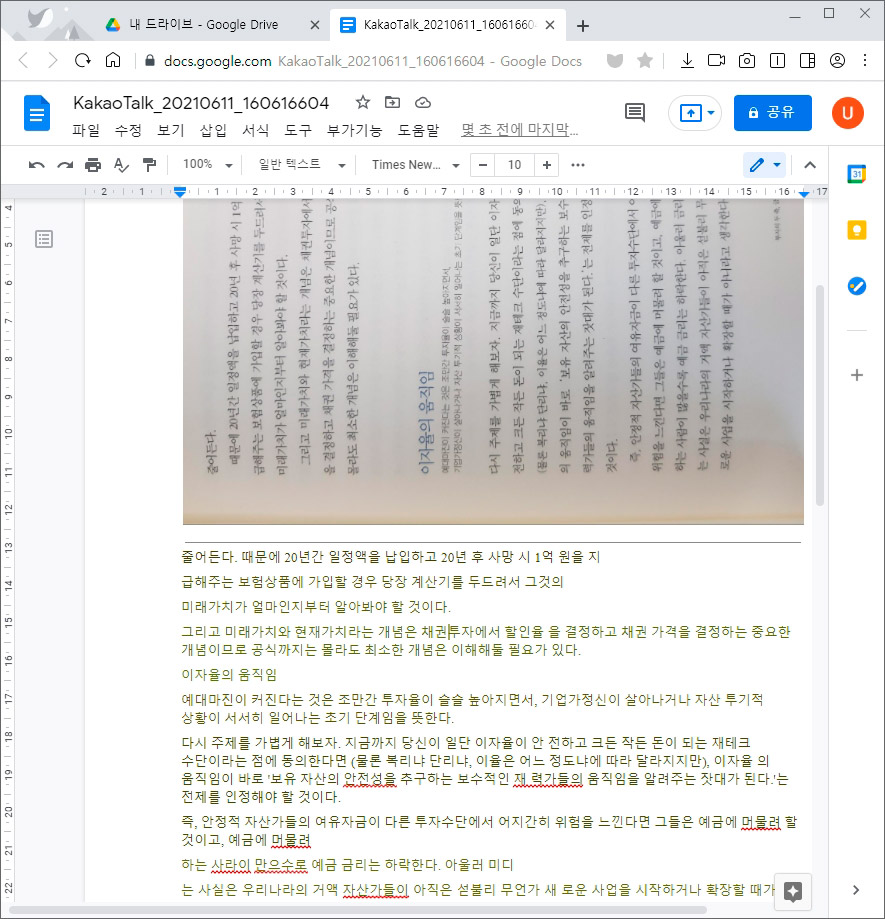
그러면 알아서 이미지나 사진에서 텍스트를 추출해 줍니다. 추출된 텍스트를 확인하고 수정할 곳은 직접 타이핑해서 수정하고 복사해서 사용하시면 됩니다. 인식률이 좋아서 오타가 거의 없습니다.
추가로 손글씨 이미지도 잘 추출되는 것을 확인하였습니다. 100% 정확도는 아니어도 구글 드라이브 문서를 이용하면 직접 손으로 받아 적는 것보다는 훨씬 시간을 절약하실 수 있으실 겁니다. JPG나 PNG, 혹은 PDF 파일도 전부 인식이 가능하기 때문에 긴 글자 추출은 손으로 적기 전에 일단 한 번 실행해 보세요.





댓글